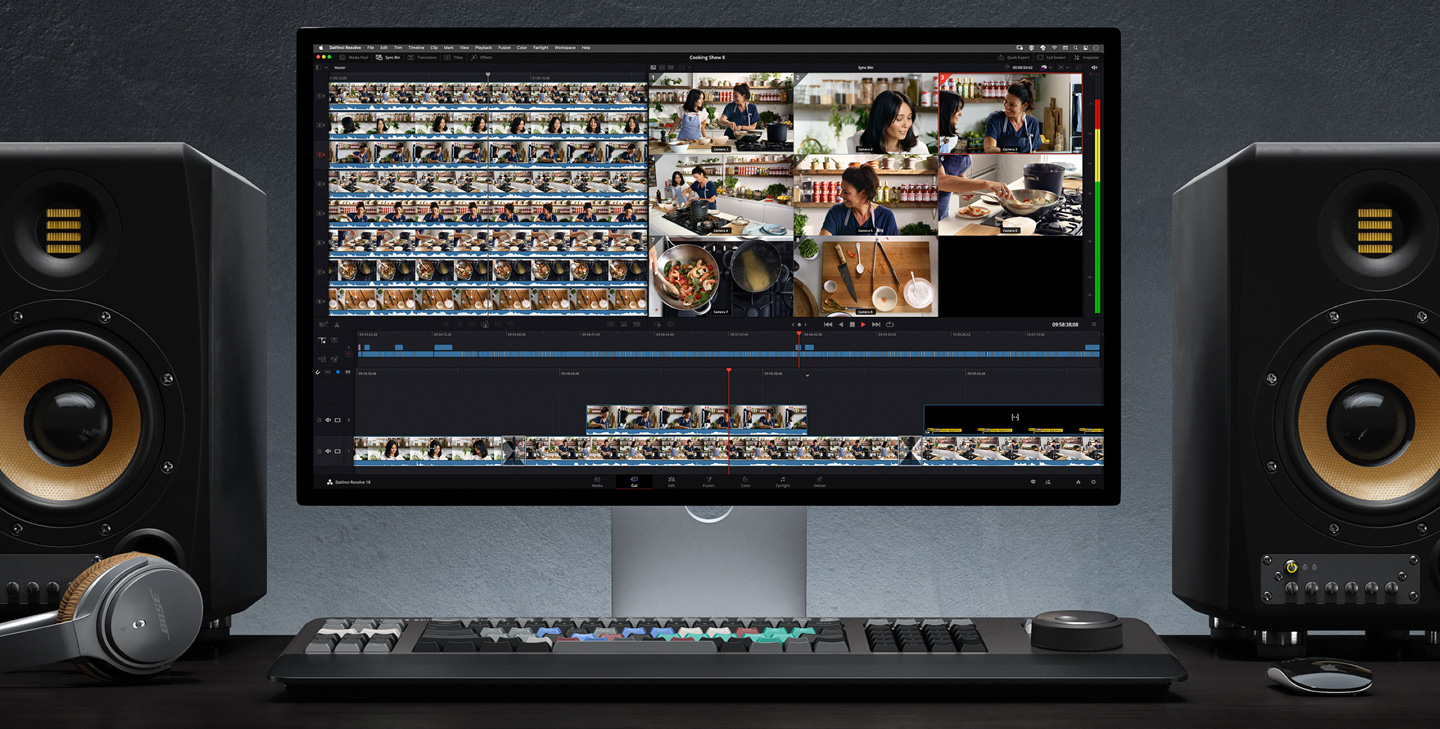
Edite Produções Ao Vivo
O modelo ATEM Television Studio HD ISO é integrado ao DaVinci Resolve, assim você pode dedicar mais tempo para deixar o seu programa absolutamente perfeito. Um projeto DaVinci Resolve é salvo com os arquivos de cada entrada de vídeo para que o evento ao vivo seja reconstruído como uma linha de tempo de edição. Muitas vezes, as produções ao vivo são caóticas e imprevisíveis, mas agora você pode corrigir edições, substituir planos e dedicar o tempo que precisar. Além disso, você pode contar com profissionais qualificados, como coloristas, engenheiros de som e designers gráficos, para aperfeiçoar o seu programa. Com uma combinação do ATEM Television Studio HD ISO e do DaVinci Resolve, é fácil fazer alterações rápidas ou melhorias criativas significativas no seu programa.
Encontre um revendedor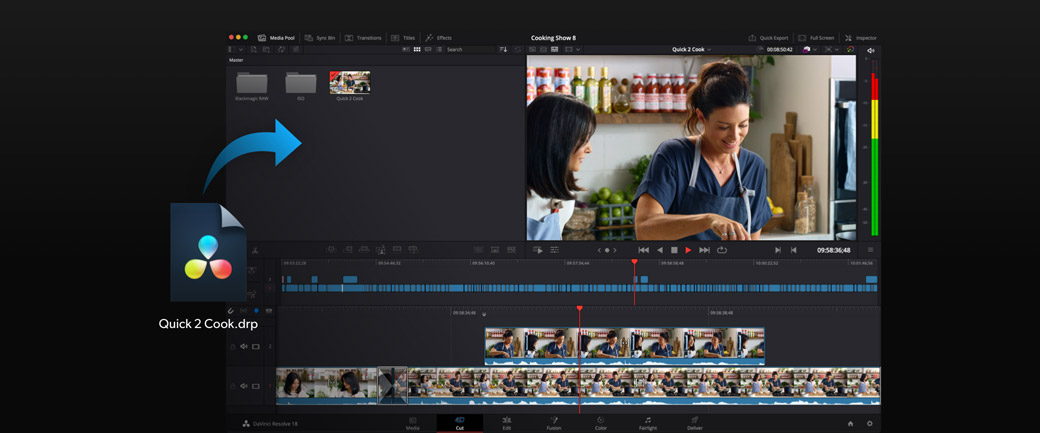
Linha de Tempo de Edição DaVinci Resolve com um Só Clique
Ao gravar arquivos ISO, um arquivo de projeto DaVinci Resolve é gerado com a sua produção ao vivo como uma linha de tempo de edição. Com um único clique, você pode abrir o seu evento ao vivo e vê-lo transformado em uma edição com todos os cortes, transições e mídias na linha de tempo. Com todos os clipes da linha de tempo vinculados às gravações de entrada “ISO”, você tem liberdade total para alterar cortes, substituir planos e para usar as ferramentas de edição, correção de cores e efeitos visuais incorporadas ao DaVinci Resolve. Agora as produções ao vivo não serão tão imprevisíveis! E tudo é muito rápido, já que abrir o projeto, ajustar edições e renderizar um novo arquivo máster perfeito leva apenas alguns segundos.
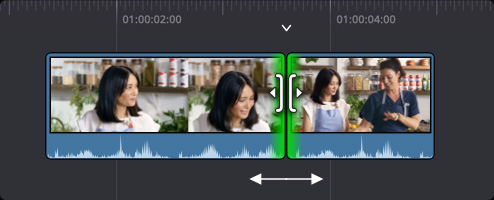
Rolar
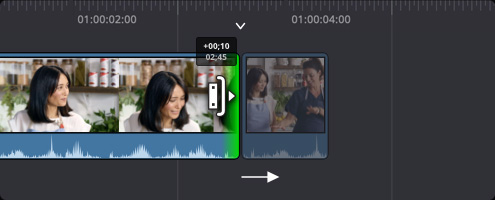
Ondular
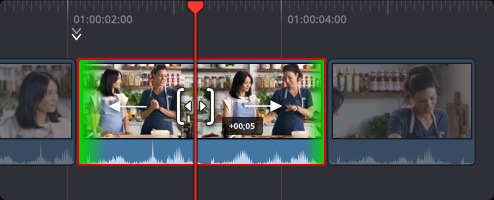
Deslocar
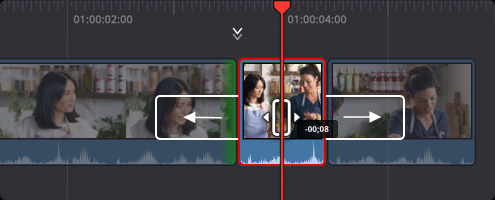
Deslizar
Apare Edições com Rapidez
O aparo de cortes no DaVinci Resolve é muito fácil, pois as ferramentas de aparo são selecionadas automaticamente dependendo de onde o mouse estiver posicionado nos pontos de edição da linha de tempo. Clique e arraste à direita da edição para aparar o ponto de entrada do clipe de destino. Em seguida, clique e arraste à esquerda da edição para aparar o ponto de saída. Ou clique com o mouse no centro da edição para rolar a edição. Você também pode cortar clipes e excluir o que não precisar. Além disso, é rápido adicionar várias transições criativas do DaVinci. Por exemplo, a transição de corte suave, que utiliza um algoritmo de IA para remover jump cuts, permitindo editar os erros do apresentador, o que mantém a ação fluida e as edições imperceptíveis.
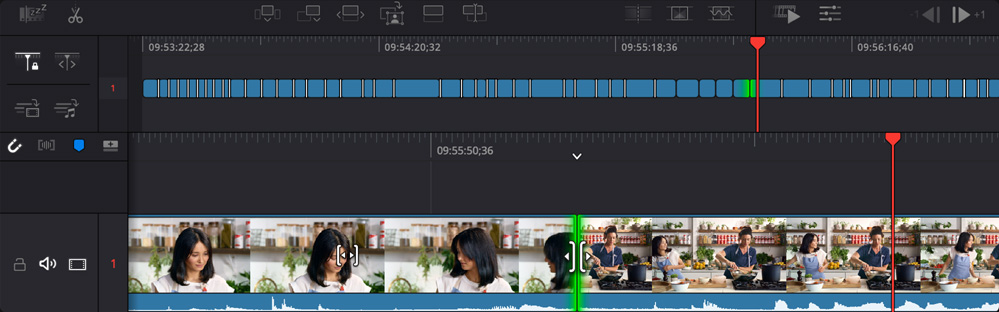
Aprimore o Fluxo de Edição
Produções ao vivo geralmente são caóticas, então, pode ser difícil para a pessoa que estiver fazendo os cortes acompanhar uma ação rápida. Às vezes, você pode até perder planos importantes. Um bom exemplo é uma entrevista ao vivo em que os convidados estão debatendo e é difícil acompanhar a pessoa que está falando. Então, se você cortar para uma pessoa depois que ela começou a falar, com a edição é fácil rolar os pontos de edição de volta no tempo. É possível rolar cada ponto de edição levemente para trás para que a câmera corte para a pessoa um pouco antes dela começar a falar. Desse modo, você pode fazer os debates fluírem com mais naturalidade. Aparar em um teclado DaVinci Resolve Editor é mais rápido ainda, pois é possível fazer aparos com o seletor de busca.
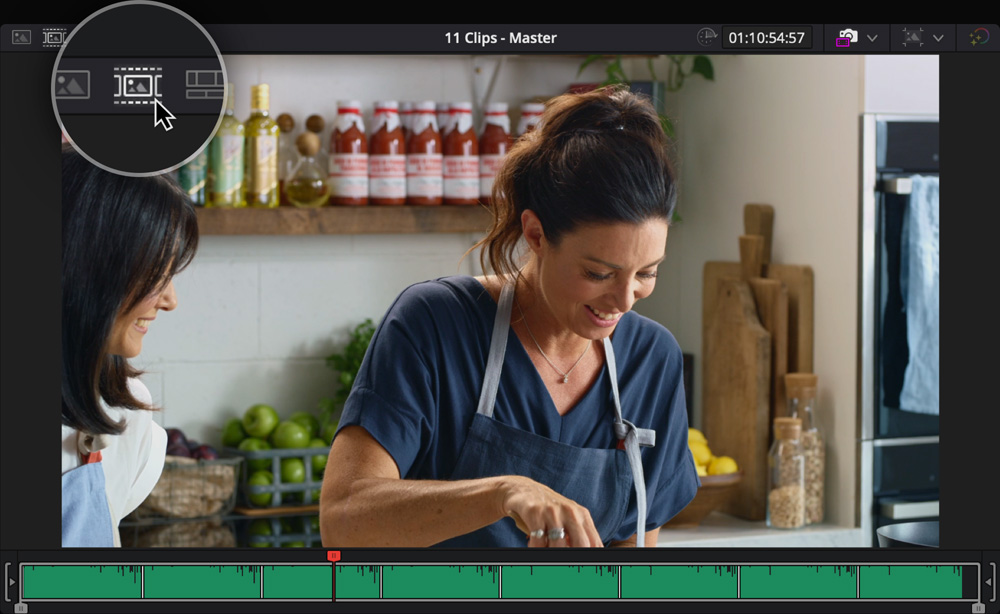
Busque e Adicione Planos Interessantes
É fácil adicionar cutaways à sua edição, pois você dispõe das gravações de todas as entradas do switcher. Ao selecionar a fita de origem na página de cortes, é possível ver todos os clipes carregados sequencialmente no visualizador e navegar visualmente por todos os planos. Quando vir um plano cutaway que gostar, utilize a subsituição de origem para usá-lo. Basta selecionar substituição de origem e o clipe no visualizador será adicionado à linha de tempo automaticamente no local de sincronização correto. Você não precisa dos pontos de entrada e saída na linha de tempo, pois a substituição de origem edita os clipes automaticamente usando um código de tempo correspondente. Então, basta navegar pela sua mídia e adicionar vários cutaways toda vez que vir um plano interessante.
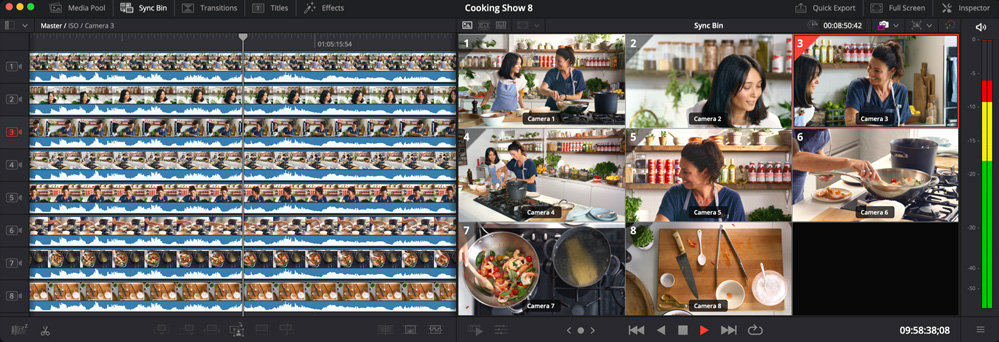
Ideal para Sync Bin do DaVinci Resolve
A página de cortes do DaVinci Resolve tem um tipo de navegação multicâmera chamado Sync Bin. Ele mostra automaticamente apenas os clipes que tenham um código de tempo correspondente ao clipe que está na localização da linha de tempo atual. É como ter um assistente ajudando a achar os planos adequados para você. Como todos os clipes do ATEM ISO têm um código de tempo correspondente, a Sync Bin do DaVinci Resolve se encarregará de rolar todos os planos juntos na linha de tempo, em perfeita sincronia. Os clipes são exibidos em um multivisualizador para que você selecione o plano desejado clicando na visualização correspondente. Ele até adiciona um ponto de entrada e saída automaticamente. Então, basta usar a substituição de origem para adicionar o plano à linha de tempo. A Sync Bin funciona como um switcher.
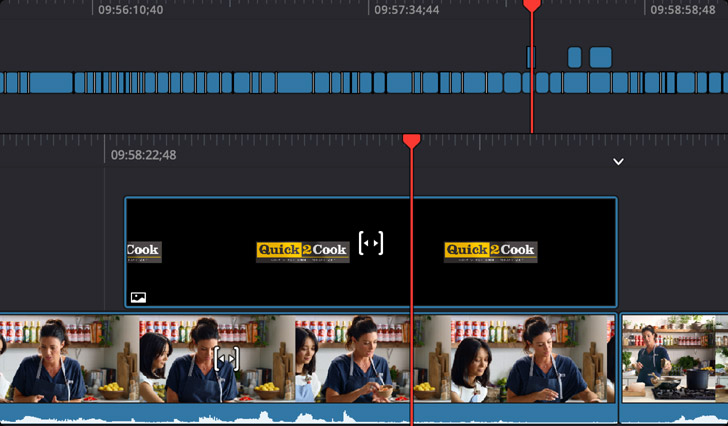
Inclui Imagens do Pool de Mídia ATEM
Em gravações ISO, os gráficos do pool de mídia também são salvos de modo que os títulos e fotogramas sejam incluídos na edição quando a linha de tempo for aberta. Somente os títulos usados na sua produção ao vivo serão salvos, sendo posicionados na camada dois da linha de tempo se forem títulos chaveados, ou na camada um se os gráficos do pool de mídia tiverem sido usados como fonte de vídeo. Como não são renderizados na edição, você pode alterar ou localizar títulos. Você pode até dedicar mais tempo para alterar gráficos estáticos e obter títulos em movimento ainda mais incríveis. Projetos mais antigos podem ser atualizados com o novo design gráfico para ficarem mais modernos. Ou você pode adicionar títulos 3D impressionantes com o Fusion!
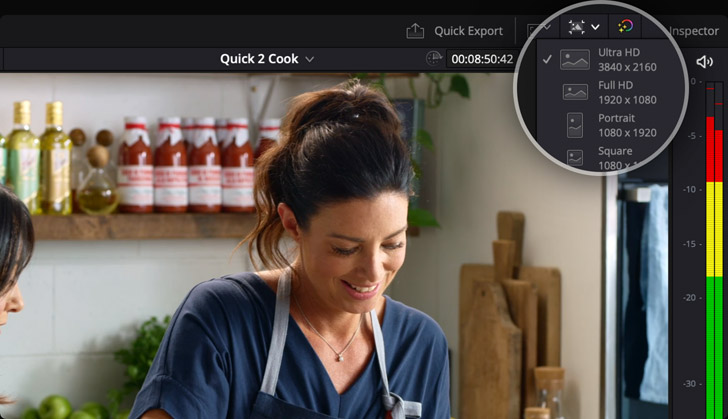
Revincule a Arquivos de Câmera Blackmagic RAW
Caso esteja usando uma Blackmagic Studio Camera Pro ou uma Blackmagic URSA Broadcast, você pode gravar em Blackmagic RAW na câmera e esses arquivos também podem ser sincronizados, já que é possível conectar o SDI de volta às câmeras para garantir que o código de tempo coincida com o switcher. Então, você pode adicionar arquivos Blackmagic RAW ao projeto DaVinci Resolve com uma qualidade muito mais alta do que a dos arquivos ISO H.264 que o switcher grava. Os arquivos Blackmagic RAW utilizam gama de filme que têm muito mais alcance do que arquivos de vídeo, então você pode adicionar uma correção de cores cinematográfica. Um verdadeiro fluxo de trabalho de longa-metragem! Além do mais, como os arquivos são 4K ou 6K, você pode alterar o projeto DaVinci Resolve para Ultra HD e obter uma versão Ultra HD a partir de um switcher HD.

Crie Programas Ultra HD com Blackmagic RAW
A qualidade dos arquivos Blackmagic RAW é impressionante, permitindo um mundo totalmente novo de criatividade. Você pode transmitir em HD e entregar seus trabalhos em Ultra HD. As câmeras Blackmagic Studio 4K e 6K Pro contam com sensores de alta resolução e um incrível desempenho sob pouca luz. Isso significa que os arquivos Blackmagic RAW capturam um alcance maior do sensor para tratamento de cores. Além disso, a resolução extra proporciona RGB de resolução máxima. Você também pode reenquadrar e ampliar o zoom de planos sem perder a qualidade, já que os arquivos contam com resolução extra. E você ainda obtém um antiserrilhamento superior para detalhes sutis da imagem ainda melhores. Imagine entregar másters colorizados em Ultra HD mesmo quando a transmissão ao vivo estiver em HD.
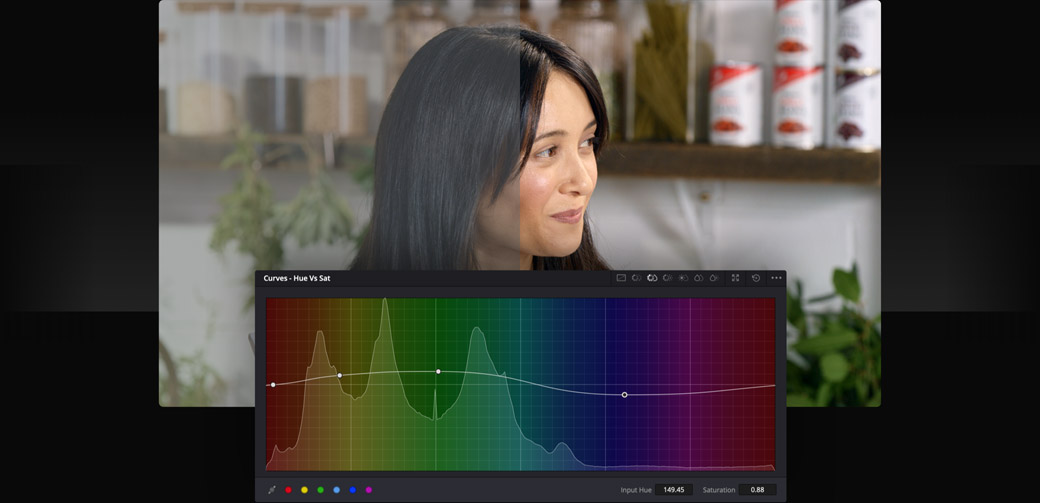
Imagem Original
Após Tratamento de Cores Primário
Adicione Correção de Cores DaVinci
O DaVinci Resolve é o corretor de cores profissional mais popular de Hollywood e a solução mais utilizada em longas-metragens. O corretor primário de cores conta com discos de cores familiares que permitem balancear as cores nas áreas de sombras, tons médios e realces das suas imagens. Você também pode adicionar um pouco de contraste definindo pontos específicos de sombra e realce. O DaVinci Resolve tem outros controles que aumentam a criatividade, como realce, pivô, reforço de cores e muito mais. Caso filme com a câmera na mão, basta adicionar estabilização. A gradação secundária permite aperfeiçoar qualquer cor específica. Você também conta com gradação com curvas, power windows com rastreamento, vários nós de correção e muito mais.






